如何修复华硕键盘背光在 Windows 10、11 中不工作
已发表: 2023-08-14您是否面临华硕键盘背光在 Windows 10、11 中不工作的情况?如果是,那么这篇文章将为您提供帮助。在这里您将学习不同的策略来帮助您解决问题。阅读更多!
如果华硕键盘上的背光突然停止工作,您可能会感到困惑。 是什么原因导致出现这个问题呢? 如何使华硕键盘上的背光灯像平常一样工作? 在本文的以下部分中,我们将讨论有关此问题原因的一些信息以及我们发现的此问题的各种解决方案。
华硕是计算机行业最知名的制造商之一。 它是一家生产多种产品的制造商,包括键盘、高端主板、显卡、笔记本电脑等。 最近,我们发现了一个与ASUS相关的问题,该问题是ASUS键盘上的背光灯不工作。
许多客户在使用华硕笔记本电脑时报告遇到此问题。 也许这个问题也困扰着你。 为了帮助您找到此问题的解决方案,我们将提供一些信息,其中涵盖导致此问题的因素和可用的解决方案。
华硕笔记本电脑键盘背光在 Windows 10、11 中不工作的原因是什么?
根据我们第一次调查的结果,我们确定大约 60% 遇到此问题的客户刚刚升级到新版本的 Windows 10。当操作系统收到更新时,制造商也必须更新大量系统的组件。 以下是导致背光在操作系统上无法正常工作的一些潜在原因。
- 不正确的驱动程序:如果您没有为键盘加载最新的驱动程序,无论是外接键盘还是笔记本电脑键盘,您将无法使用其所有功能,包括背光。
- 硬件问题:在某些情况下,制造商(在本例中为华硕)的硬件无法与操作系统正确同步。消除这个问题需要刷新和检查每个硬件。
- 错误状态:您的计算机现在似乎在错误状态下运行。这种情况在 Windows 中经常发生,但解决该问题所需要做的就是按适当的顺序重新启动所有内容。
- 安装文件:可能尚未在您的计算机上执行负责管理热键(包括笔记本电脑背光热键)的安装文件来完成安装。
您现在知道哪些因素可能会导致此问题。 现在,我们将演示如何修复华硕键盘背光在 Windows 10、11 上不起作用的问题。
修复华硕键盘背光在 Windows 11、10 上不工作的解决方案
话不多说,看看下面提到的解决华硕笔记本电脑键盘背光无法正常工作的修复方法。 但是,您不需要尝试所有这些,只需逐一尝试并选择最适合您的一个即可!
解决方案 1:尝试重新启动电源
对系统进行重新启动是我们开始解决问题的最有效方法。 电源循环是一个涉及完全关闭计算机并释放可能积聚的静电的过程。 这会导致临时设置被强制重置,并且还导致计算机必须单独重新初始化每一项。 在继续之前,请确保您有工作的备份。 为此,请按照以下步骤操作:
- 您可以通过关闭计算机并从计算机背面拔掉电源线来关闭计算机。
- 现在取出电池,然后按住电源按钮约七到八秒,直到设备打开。
- 现在,等待大约两到三分钟,然后重新连接所有内容。
之后,重新启动计算机并检查问题是否仍然存在。 如果您仍然遇到华硕键盘背光不工作的情况,请继续执行其他解决方案。
另请阅读:如何修复罗技无线键盘不工作
解决方案 2:运行 Hcontrol.exe
您可以使用华硕创建的名为“hcontrol.exe”的程序来管理华硕笔记本电脑上的所有热键以及与它们链接的功能。 此外,它还负责处理其他模块,例如背光。 如果该程序没有自动开始执行,我们将手动运行它并检查结果以确定这是否会产生影响。 请按照以下步骤修复华硕键盘背光在 Windows 11、10 上不工作的问题。
- 要启动文件资源管理器,请同时按键盘上的 Windows + E 键,然后转到以下文件路径的位置:
C:\Program Files (x86)\ASUS\ATK Package\ATK 热键 - 如果您将应用程序文件保存在其他位置,请浏览到该位置。
- 现在,查找文件“hcontrol.exe”。 找到它后,双击它开始执行。
- 之后,使用笔记本电脑上的功能来确定华硕笔记本电脑键盘背光是否无法正常工作。 如果没有,则继续执行下一个解决方案。
解决方案 3:使用硬件和设备故障排除程序
如果是与硬件相关的问题,您可以使用硬件和设备故障排除程序来修复问题,这是华硕键盘背光在 Windows 11、10 上无法工作的最有可能的原因。硬件和设备故障排除程序可能会检查个别问题硬件组件以确定问题所在。 此外,它还可以帮助您确定驱动程序文件是否已过期或已损坏。 要解决此问题,只需按照以下步骤操作:

- 单击位于左下角的搜索栏,然后在出现的搜索栏中键入“控制面板”。
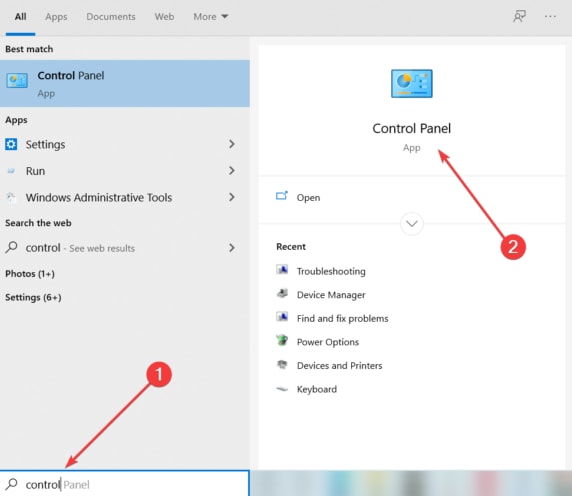
- 要访问控制面板,请选择搜索中显示的第一个结果。
- 之后,从下拉菜单中将查看方式设置为大图标。

- 现在,从可用选项中选择故障排除。
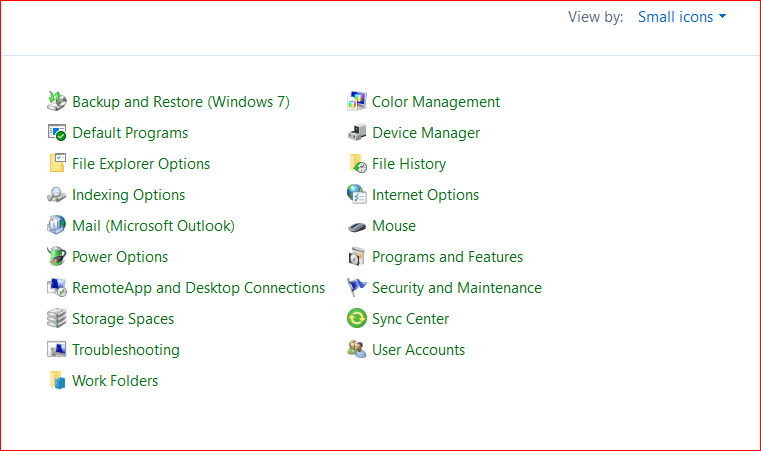
- 接下来,从左侧菜单窗格中选择“查看全部”以查看设备上可用的所有故障排除包的列表。
- 然后,找到并选择硬件和设备。
- 在下一个窗口中,选择“下一步”。
- 现在,等待并让 Windows 扫描您的电脑以查找与硬件相关的任何问题。 如果万一它检测到任何情况,它会让您知道相同的情况。
- 如果有建议的解决方案,请点击“确定”。
完成后,重新启动计算机以应用修复。 现在,测试该问题,如果您仍然遇到华硕键盘背光在 Windows 10、11 上无法工作的情况,请尝试下一个修复。
解决方案 4:更新键盘驱动程序
如果上述解决方案均无效,并且您仍然无法使用背光功能,我们建议您尝试更新键盘驱动程序。 您可以手动或自动更新驱动程序。 如需手动更新驱动程序,您需要访问华硕官方网站,然后搜索兼容的驱动程序文件。 为此,您必须拥有技术领域的专业知识和大量时间。 因此,如果您没有耐心、时间和所需的计算机技能来下载并手动安装键盘驱动程序,那么您可以在 Bit Driver Updater 的帮助下自动完成此操作。
Bit Driver Updater 是一款全球公认的驱动程序更新工具,它具有许多高级功能,可帮助您找到并安装适合您电脑的正确驱动程序更新。 驱动程序更新软件会自动检测您的系统并为其搜索正版且最兼容的驱动程序。 使用该软件,您还可以提高 PC 的整体性能。 以下是如何使用 Bit Driver Updater 更新驱动程序:
- 下载并安装位驱动程序更新程序。
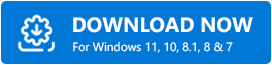
- 在计算机上启动 Bit Driver Updater,然后单击“扫描”。
- 等待扫描完成。 然后,检查扫描结果并单击华硕键盘驱动程序旁边的“立即更新”按钮。
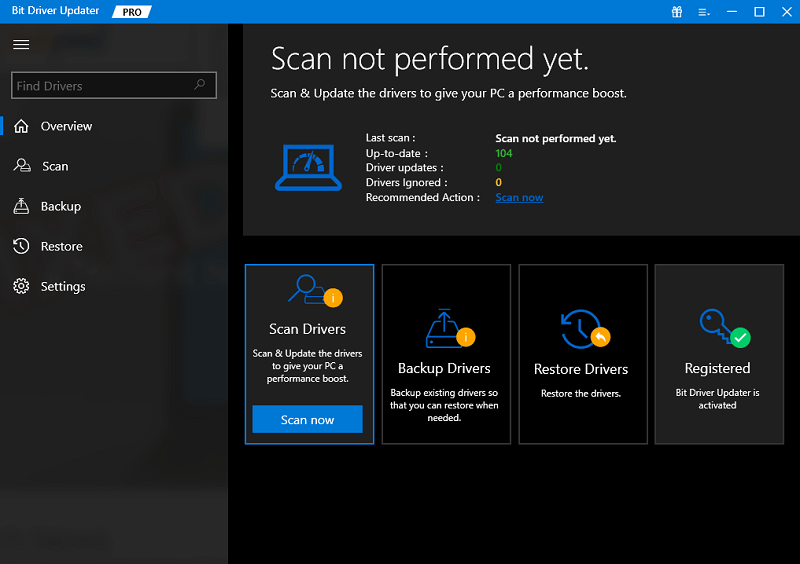
- 如果您想一次性安装所有电脑驱动程序的最新版本,请单击“全部更新”按钮。
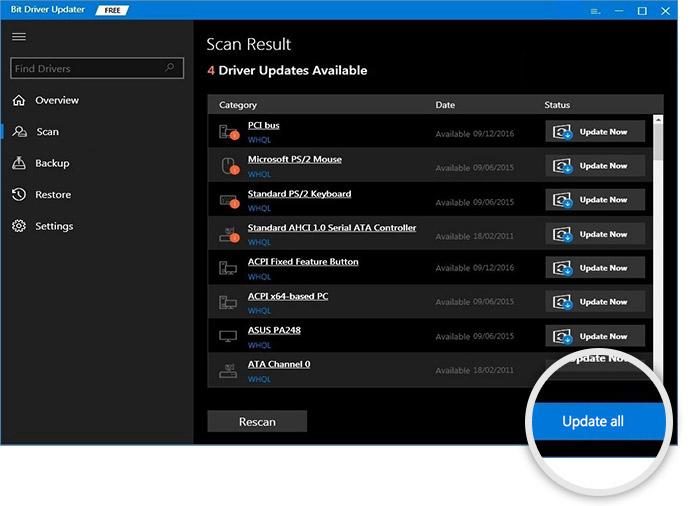
但是,为此,您需要依赖 Bit Driver Updater 的升级版/专业版。 Bit Driver Updater 专业版提供 24/7 技术支持和 60 天全额退款保证。
另请阅读:如何修复戴尔笔记本电脑键盘不工作
华硕键盘背光在 Windows 10、11 上不工作:已修复
因此,上述建议是您可以考虑的一些经过尝试和测试的解决方案,以解决华硕笔记本电脑键盘背光不工作的问题。 我们希望本故障排除指南中提供的信息对您有所帮助。 您有任何疑问或更好的建议吗? 如果是,请随时在下面的评论部分分享。
此外,您可以订阅我们的时事通讯并在社交媒体(Facebook、Instagram、Twitter 或 Pinterest)上关注我们,这样您就不会错过任何技术更新。
